Содержание
Как подключить оптический кабель к телевизору
Всем привет! Совсем недавно приобрел для своего телевизора качественную аудио систему и тут сразу же встал вопрос – а как правильно подключить оптический кабель к телевизору. Во-первых, оптоволоконный кабель обладает рядом плюсов, по отношению к медным проводам. Из-за чего скорость передачи данных выше, поэтому и качество будет лучше. Во-вторых, оптоволокно почти полностью защищено от электромагнитного и радио воздействия. Поэтому при передаче не будут никаких помех и лишних звуков.
Поэтому если вы любите хороший и качественный звук, то «оптика» именно для вас. Конечно подключить не составит труда, но вот как правильно его проложить, и как правильно выбрать – именно об этом я и расскажу сегодня в статье, поэтому советую прочесть её от начала и до самого конца.
А еще у нас есть общая статья про оптоволокно от Блондинки.
Содержание
- Какое оптоволокно лучше выбрать?
- Подключение и установка
- Задать вопрос автору статьи
Какое оптоволокно лучше выбрать?
Я столкнулся с некоторой трудностью при выборе. Как оказалось выбор по длине не такой большой как кажется. Система у меня стоит почти вплотную к телевизору, поэтому слишком длинный провод мне попросту не нужен. Именно поэтому заранее нужно уточнить – сколько метров кабель необходим в той или иной ситуации.
Он не должен быть чуть длиннее и с запасом, так как его не получится скрутить в рулон и заткнуть за телевизор или за аудиосистему. Оптический кабель со стеклянной сердцевиной передает данные пучком света и внутри он отражается от внешней поверхности. Проблема в том, что если вы сильно загнете кабель, то информация может перестать передаваться, так как угол света будет слишком большой.
Именно поэтому чаще всего такие провода достаточно толстые, чтобы механически не дать возможность оптическому соединению сильно перегнуться. Теперь вы поняли, что покупать с запасом – это очень плохая идея и кабель должен свободно подключаться без сильных загибов. Поэтому выбирая в магазине провод по метражу – вы должны заранее вымерить расстояние от аудиосистемы или колонок, до телевизора.
Далее покупайте любой подходящий кабель – они по характеристикам все почти одинаковые. В многих статьях почему-то пишут бред, по поводу метража, что якобы лучше брать именно 5 метров – но это просто чушь. Так как оптика имеет большую дальность действия и на метраж в пределах квартиры никак не влияет. При желании кабель можно вывести даже на улицу или в соседний дом.
Подключение и установка
Прежде чем я вам расскажу куда именно подключать кабель, нужно его правильно прокинуть. Если вы правильно выбрали провод, то он будет примерно на 10-15 см больше чем расстояние от телевизора до колонок. Как я уже и говорил, «оптика» не терпит сильных перегибов, так как угол отражения внутри будет слишком большой.
Поэтому для начала просто прокиньте кабель. Теперь, чтобы подключить телевизор к оптическому проводу, нужно в первую очередь найти данный порт на ящике. Он обычно имеет названия: Optical Audio, Optical Digital Audio Out, SPDIF или Toslink. Вход также обычно закрыт пластиковой крышечкой.
Теперь находим аналогичный порт на аудио системе и подключаем второй конец провода. После подсоединения включаем телевизор и систему. По идее при подключении – аудиосигнал сразу должен идти на данный порт. Если этого не произошло, то проверьте в настройках активные аудиовыходы. Если звук есть, то соединение произошло успешно. Если звука нет, то подкрутите громкость на колонках, также проверьте, чтобы уровень громкости был не нулевым и на телевизоре. Как видите подключение оптического кабеля к телевизору не такая сложная задача – как кажется на первый взгляд. Если у вас возникли какие-то трудности – пишите об этом в комментариях.
Как музыкальный центр подключить к телевизорам Samsung, Lg, Sony и Philips напрямую и через ресивер
Современные телевизионные панели имеют серьезный недостаток – слабые динамики.
Способы подключения
Самый простой способ соединить два устройства – воспользоваться кабелем и осуществить подключение напрямую или через переходники, если на технике не имеется одинаковых разъемов. Но иногда возникают ситуации, когда на ТВ-приемнике нет нужных выходов, или же кроме музыкального центра требуется подсоединить сабвуфер (либо дополнительные колонки).
Подключение посредством кабеля
Чтобы подключить музыкальный центр к телевизору через кабель, нужно в первую очередь внимательно осмотреть технику на предмет одинаковых разъемов. Обычно решение этой задачи осуществляется через тюльпан, он же – RCA кабель. Его потребуется приобрести отдельно. Необходим провод 2RCA – 2RCA или 3RCA-3RCA, при этом в последнем случае желтый штекер, предназначенный для передачи видео, задействован не будет.
Важно! На музыкальном центре нужно найти красный и белый разъемы с надписью Audio In, на телевизоре – аналогичные выходы с надписью Audio Out и соединить их кабелем в соответствии с цветом.
Если выход Audio Out отсутствует на телевизионной панели, можно соединить технику через разъем для наушников. В этом случае потребуется кабель mini Jack 3,5 мм – 2RCA.
Высокое качество звука будет обеспечено при подключении через оптический кабель.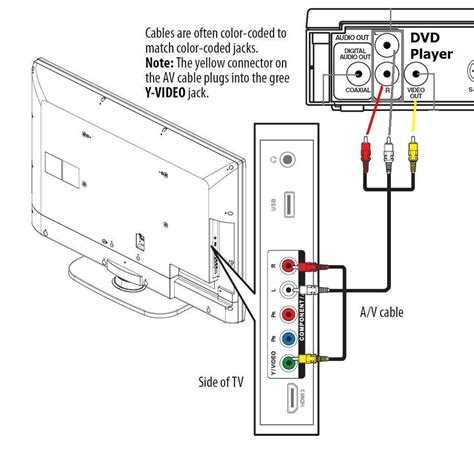
Подсоединить одно устройство к другому можно через HDMI, если он имеется на обоих образцах техники. Это позволит обеспечить передачу аудио и видеосигнала в наивысшем качестве, кроме того, владелец устройств получит возможность воспроизводить на музыкальном центре фильмы и смотреть их на ТВ, наслаждаясь потрясающим изображением и звуком.
После того, как кабель подсоединен к разъемам, нужно включить оба устройства и на музыкальном центре выбрать выход AUX. Если все выполнено правильно, звучание должно идти с его колонок, а не из динамиков телевизора. В том случае, если слышны посторонние шумы или помехи, нужно убавить громкость на устройстве и отрегулировать параметры звучания до получения оптимального результата.
Подключение посредством ресивера
При таком типе подключения музыкальный центр подсоединяется к ресиверу, а последний, в свою очередь, к телевизору.
Совет! Через ресивер можно подключить дополнительную акустику или сабвуфер для качественной передачи низких частот, что по достоинству оценят любители современной музыки и поклонники фильмов с большим количеством спецэффектов.
Чтобы соединить технику таким образом, можно использовать любые присутствующие разъемы: RCA, mini Jack, SCARD, HDMI, оптический или коаксиальный кабели. Но главное – не запутаться в выходах.
Важно! В телевизоре провода должны подключаться в разъемы с надписью OUT, в ресивере – с обозначением IN. При соединении ресивера с музыкальным центром на последнем кабель подключается в выходы с надписью IN, в ресивере – с обозначением OUT. При подключении тюльпанов нельзя перепутать цвета, красные и белые штекеры вставляются только в соответствующие разъемы.

Разъемы на ресивере
Разъемы на музыкальном центре
Особенности подключения некоторых моделей телевизоров
Телетехника различных производителей может иметь свои особенности соединения с музыкальным центром. Так, на телевизорах LG Smart TV аналоговый RCA выход отсутствует в большинстве случаев. Чтобы подсоединить данные телеприемники к внешнему аудио-устройству, нужно задействовать оптический разъем или HDMI, SCARD или выход для наушников при его наличии. Кроме того, на некоторых моделях разъемы могут находиться не только на тыльной стороне, но и на боковой, поэтому телевизор нужно осматривать очень внимательно.
На телевизионных панелях фирмы Samsung выход RCA также очень часто отсутствует (например, в 6 серии). В данной ситуации подключение внешних аудиоустройств предлагается выполнять также через оптический выход или HDMI с технологией ARC, которая обеспечит чистое объемное звучание. Но аналогичный разъем должен быть и на подключаемой технике.
Использовать эти же выходы, а также коаксиальный разъем и для наушников предлагает компания Philips.
Аналоговый RCA выход, а также SCARD по-прежнему используются на телевизорах Sony Bravia, поэтому к продукции этих производителей подсоединить музыкальный центр проще всего.
В большинстве случаев после подключения внешнего аудиоустройства к ТВ-приемнику звук по-прежнему доносится из родных динамиков. В этой ситуации потребуется на телевизионной панели открыть настройки звука и сделать необходимые изменения в соответствии с инструкцией по эксплуатации. Этот же раздел меню необходим в том случае, если при подсоединении центра через разъем для наушников звук через внешние колонки выходит очень тихий.
Какой кабель для подключения лучше
Для подключения музыкального центра к телевизору лучше всего использовать оптический кабель, потому что он обеспечивает наивысшее качество звучания. На ступеньке ниже по параметрам чистоты и объема аудио-эффектов будут SCARD и коаксиальный кабели.
Цифровой оптический кабель
Отличным решением станет взаимодействие устройств через HDMI разъем. В этом случае владелец техники сможет подсоединить к компьютеру флэшку, скопировать на нее фильм, подключить USB-накопитель к музыкальному центру и смотреть видео на большом экране телевизора, получая удовольствие от изображения и звука в высочайшем качестве.
Разъем HDMI
Как видно из вышеописанного, подключить музыкальный центр к телевизору очень просто. Для этого нужно осмотреть технику на предмет наличия одинаковых разъемов, которые можно использовать для решения этой задачи. Далее, определившись, нужно приобрести подходящий кабель и, при необходимости, переходники, а можно воспользоваться ресивером при невозможности соединения устройств напрямую.
Популярные телевизоры 2018 года
Телевизор LG 43UK6200 на Яндекс Маркете
Телевизор Sony KD-55XF9005 на Яндекс Маркете
Телевизор LG 49UK6200 на Яндекс Маркете
Телевизор Sony KD-65XF9005 на Яндекс Маркете
Телевизор LG OLED55C8 на Яндекс Маркете
TV — Возникли проблемы с оптическими соединениями
TV — Возникли проблемы с оптическими соединениями | Поддержка LG в США
Перейти к содержанию
Перейти к справке по специальным возможностям
Справочная библиотека
Найдите полезную информацию о вашем продукте LG
- Операция
- Аудио/видео аксессуары для телевизоров, телевизоры
- 26.10.2018
- Распечатать
- Электронная почта
- Копировать ссылку
Телевизор — проблемы с оптическими соединениями
Существует множество способов настройки аудиосистемы, один из наиболее распространенных — использование оптического кабеля.
- Подключение к телевизору
- Поиск и устранение неисправностей
Настройка
- Разместите аудиоустройство достаточно близко к подключаемому телевизору.
- Найдите оптический кабель.
- Совместите 3 плоских участка кабеля с аудиоустройством и вставьте кабель.
- Совместите 3 плоских участка кабеля с телевизором и вставьте кабель.
Примечание. Оптический кабель имеет 3 плоские стороны и одну закругленную сторону.
Примечание. Порт оптического кабеля может быть защищен подпружиненной дверцей или съемной пластиковой заглушкой.
Настройки
На телевизоре может потребоваться отключить звук. Если у вас есть телевизор LG, это описано в шагах 1 и 2, если у вас телевизор другого производителя, обратитесь к его руководству для получения дополнительной информации.
ТВ
- На телевизоре нажмите клавишу «Домой» > «Настройки» > «Дополнительно»
- Щелкните Звук > Звуковой выход > Оптический.
Аудиоустройство
- Убедитесь, что на аудиоустройстве установлен режим Optical .
Автоматическая настройка
Если вам не удается выполнить настройку вручную, в телевизорах LG есть программа, которая поможет вам шаг за шагом.
Примечание. Если телевизор предложит изменить настройки звука, выберите ДА .

Примечание. Вы можете включить или выключить автоматическую синхронизацию питания по своему усмотрению. Это включает и выключает аудиоустройство при включении и выключении телевизора.
Примечание. Если функции или команды не работают, щелкните стрелки сбоку, чтобы переключить тип дистанционного управления.
BackNextHome
Общее устранение неполадок
- Убедитесь, что аудиоустройство не отключено.
- Убедитесь, что громкость включена.
- Попробуйте другой фильм или другое приложение.
- Убедитесь, что настройка вывода звука телевизора изменена на оптический.
- Убедитесь, что режим звука аудиоустройства изменен на оптический.
- Попробуйте другой оптический кабель.
- Если вы используете потоковое приложение, такое как Netflix или Hulu, с телевизора.
- В приложении выберите Настройки для звука > выберите предпочтительный вариант звука.
Не получается объемный звук 5.1?
-
Убедитесь, что воспроизводится заголовок, поддерживающий объемный звук 5.
1.
-
В настройках звука в приложении/фильме установите звук на 5.1.
-
Убедитесь, что используемое аудиоустройство поддерживает стандарт 5.1.
-
Проверьте проводное соединение.
- Распечатать
- Электронная почта
- Копировать ссылку
*Обязательный вопрос
Отзыв о содержании
Отзыв о содержании
1. Была ли эта информация полезной?*Обязательный вопрос
ДА
НЕТ
Пожалуйста, заполните обязательное поле.
Нужна немедленная помощь?
- Запросить ремонт
1-1. Как мы можем улучшить информацию?*Обязательный вопрос
Пожалуйста, заполните необходимое поле.
Трудно читать
Инструкции были не ясны
Информация не относится к моему продукту
Видео было бы полезно
Неработающие ссылки
Другое
Отправить
Спасибо за отзыв!
Форма отправки временно недоступна
до
(GMT -05:00, местное время США) 903:20 Приносим извинения за неудобства.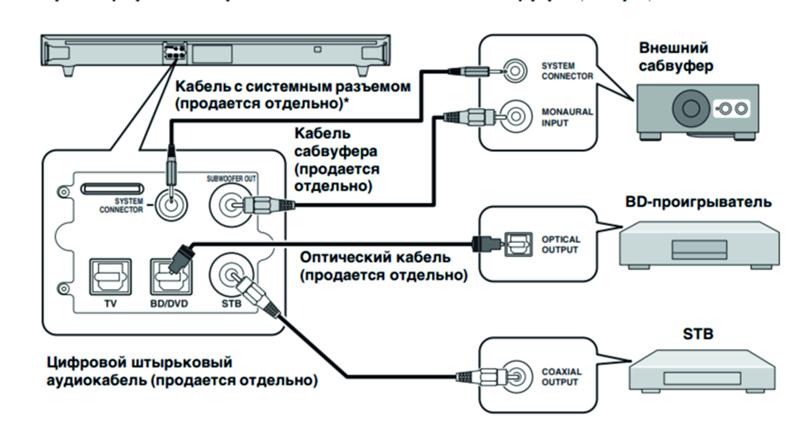
Отправить не удалось из-за системной ошибки.
Повторите попытку.
ВОЗВРАТ К РЕЗУЛЬТАТАМ
Передача завершена.
Спасибо за отзыв.
LG Оптический аудио или многоканальный аудиовыход
LG Оптический аудио или многоканальный аудиовыход | Поддержка LG в США
Перейти к содержанию
Перейти к справке по специальным возможностям
- ДОМ
- ПОДДЕРЖКА
- Зарегистрировать продукт
- Справочная библиотека
Найдите полезную информацию о вашем продукте LG
- Поиск и устранение неисправностей
- Телевизоры
- 01.
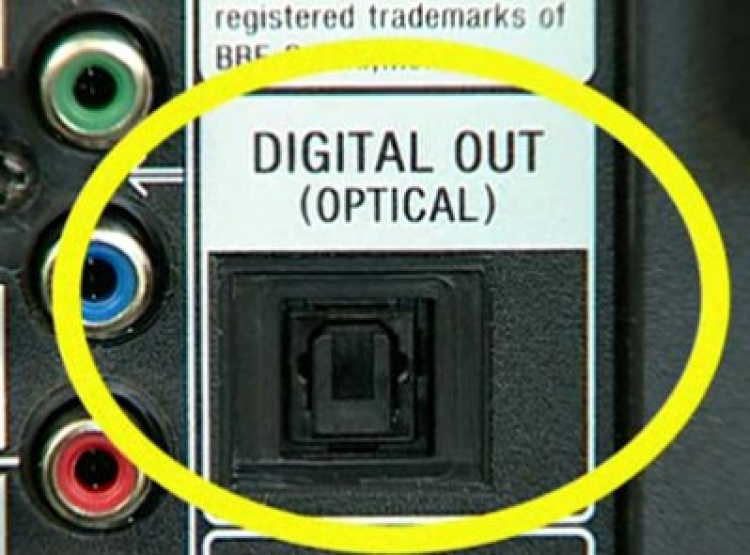



 1.
1. 
Добавить комментарий